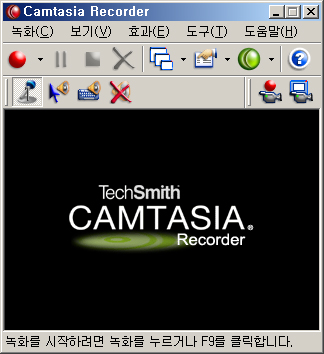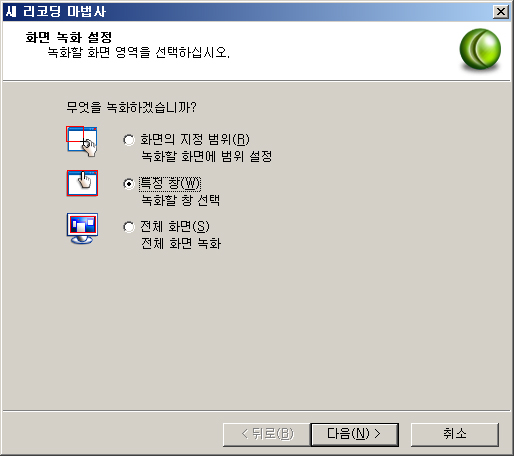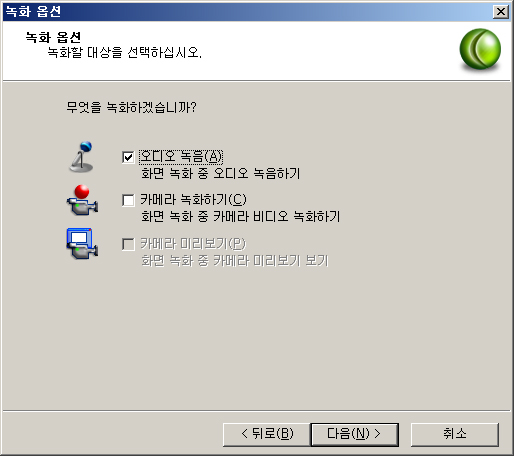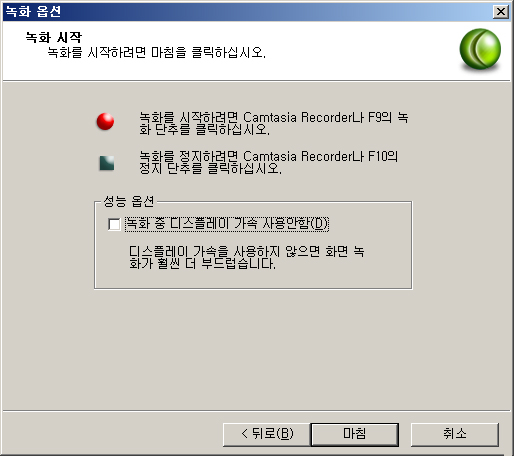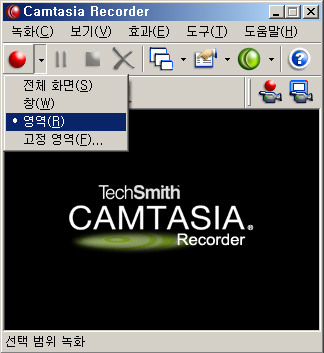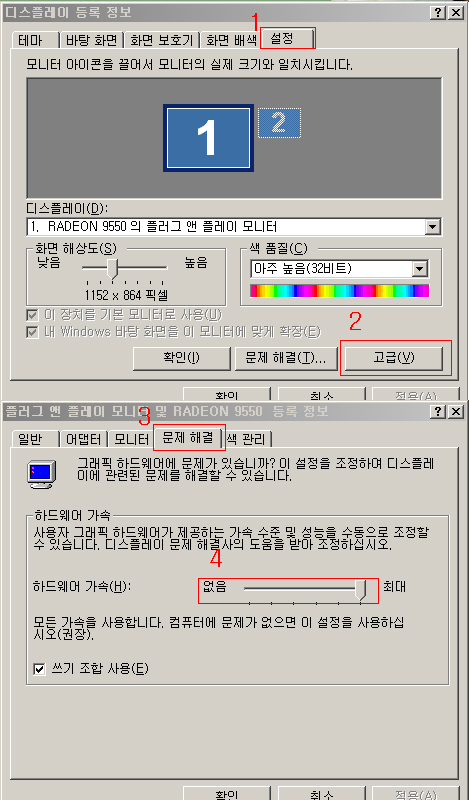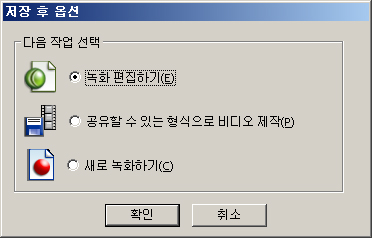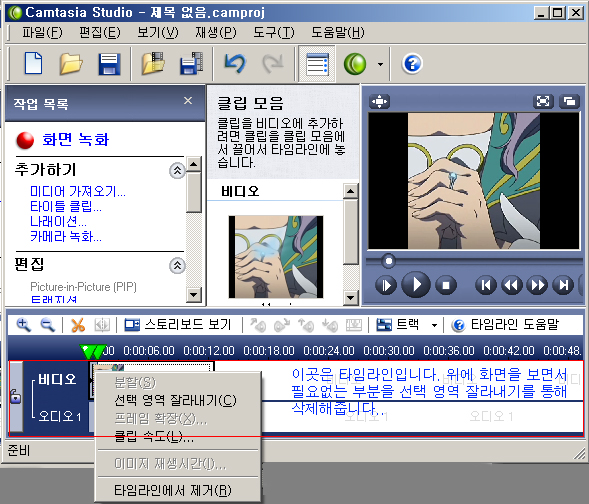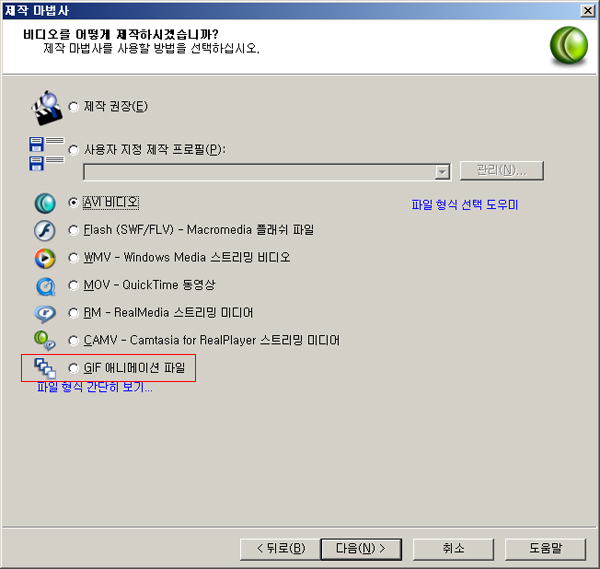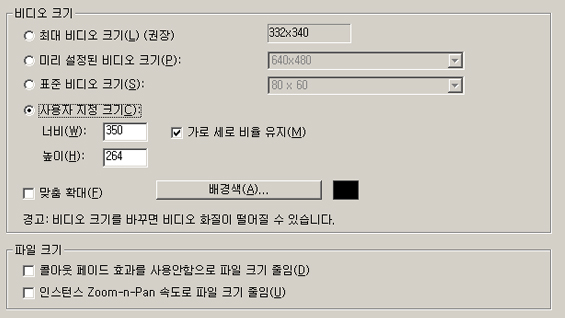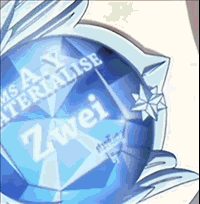요즘 제 컴퓨터에서 이런 현상이 일어납니다..
분명히 usb 2.0지원이고... 연결하면 2.0으로 연결이 되는데 윈도우를 한참 사용하다가 연결을 하면 비-SPEED에 꽃혔다고 굵게 표시된곳에 연결하라고 뜰때가 있습니다..
이런 현상이 왜 발생하는지는 모르겠는데... 보통 컴퓨터를 재부팅하고 바로 연결하면 제대로 연결이 되더군요.. 하지만... 매번 재부팅하기도 번거롭고.;; 부팅시간도 좀 걸리곤 하죠..
그럴땐 이렇게 한번 해보세요..
시작 -> 제어판 -> 시스템 -> 하드웨어 탭 -> 장치관리자-> 범용 직렬 버스 컨트롤러에서 해당 USB를 사용안함으로 한후 다시 사용함으로 하시고 연결 해보시면 제대로 2.0으로 연결됩니다..
컴퓨터 시스템마다 틀릴텐데.. 저같은 경우엔 표준 확장 PCI- to-USB 호스트 컨트롤러 를 중지하고 다시 사용했더니 제대로 되더군요..
분명히 usb 2.0지원이고... 연결하면 2.0으로 연결이 되는데 윈도우를 한참 사용하다가 연결을 하면 비-SPEED에 꽃혔다고 굵게 표시된곳에 연결하라고 뜰때가 있습니다..
이런 현상이 왜 발생하는지는 모르겠는데... 보통 컴퓨터를 재부팅하고 바로 연결하면 제대로 연결이 되더군요.. 하지만... 매번 재부팅하기도 번거롭고.;; 부팅시간도 좀 걸리곤 하죠..
그럴땐 이렇게 한번 해보세요..
시작 -> 제어판 -> 시스템 -> 하드웨어 탭 -> 장치관리자-> 범용 직렬 버스 컨트롤러에서 해당 USB를 사용안함으로 한후 다시 사용함으로 하시고 연결 해보시면 제대로 2.0으로 연결됩니다..
컴퓨터 시스템마다 틀릴텐데.. 저같은 경우엔 표준 확장 PCI- to-USB 호스트 컨트롤러 를 중지하고 다시 사용했더니 제대로 되더군요..
'정보' 카테고리의 다른 글
| 윈도우 2000에서 호환성 탭 나오게 하기 (0) | 2007.01.26 |
|---|---|
| 윈도우 2000 종료 빠르게 하기 (0) | 2007.01.26 |
| 네이트온 광고창 없애는 프로그램 (0) | 2007.01.26 |
| 동영상을 이용해서 GIF에니메이션 만들기 (1) | 2007.01.26 |
| 저작권.. 괜히 업로드 했다 피해보지 마세요. (4) | 2007.01.22 |

 invalid-file
invalid-file